Manual de Uso do Pages para Mac
- Conheça o app Pages
- Novidades
-
- Envie um documento
- Publique um livro no Apple Books
-
- Introdução à colaboração
- Convide outras pessoas para colaborar
- Colabore em um documento compartilhado
- Veja a atividade mais recente em um documento compartilhado
- Altere os ajustes de um documento compartilhado
- Pare de compartilhar um documento
- Pastas compartilhadas e colaboração
- Use o Box para colaborar
-
- Use o iCloud Drive com o Pages
- Exporte um documento para Word, PDF ou outro formato
- Abra um livro do iBooks Author no Pages
- Reduza o tamanho de arquivo do documento
- Salve um documento grande como um arquivo de pacote
- Restaure uma versão anterior de um documento
- Mova um documento
- Apague um documento
- Bloqueie um documento
- Proteja um documento com uma senha
- Crie e gerencie modelos personalizados
- Copyright

Mude a transparência de um objeto no Pages do Mac
Você pode criar efeitos interessantes tornando imagens, formas, caixas de texto, linhas, setas, desenhos, objetos 3D ou vídeos mais ou menos opacos. Quando você coloca um objeto de baixa opacidade sobre outro objeto, por exemplo, o objeto inferior pode ser visto.
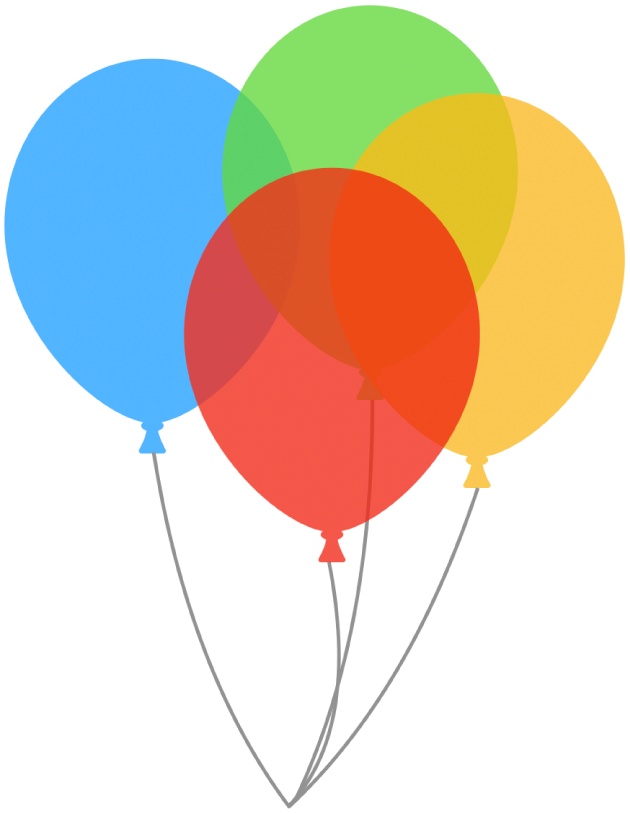
Acesse o app Pages
 no Mac.
no Mac.Abra o documento com as imagens, formas, caixas de texto, linhas, setas, desenhos, objetos 3D ou vídeos com os quais deseja trabalhar.
Clique no objeto para selecioná-lo ou selecione vários objetos.
Se você selecionar uma caixa de texto, tudo o que ela contiver (incluindo o texto e cores de fundo), será alterado.
Para um desenho, clique na aba Desenho na barra lateral Formatar
 e arraste o controle deslizante Opacidade. Para qualquer outro item, clique na aba Estilo na barra lateral e arraste o controle deslizante Opacidade.
e arraste o controle deslizante Opacidade. Para qualquer outro item, clique na aba Estilo na barra lateral e arraste o controle deslizante Opacidade.Você também pode inserir valores no campo ao lado do controle deslizante ou clicar nas setas ao lado do campo.